上一篇关于SCCM2012部署的前提准备已经完成,这一篇将完成SQL Server安装,由于我将SCCM 2012与SQL Server 放在一起,所以不需要其他队SQL Server进行设置,如果将SCCM 2012 与SQL Server分开的话,需要将SCCM 2012的计算机账号加入到SQL Server 本地管理员组(administrators)里。
在这里我使用的是SQL Server 2008 R2+SP1+累计更新4,以下是操作步骤;
1.在安装之前建议先运行“系统配置查看器”,如果是测试环境就不需要了,直接点击→安装
2.点击→全新安装或者向现有安装添加功能,由于我是新搭建的测试环境,没有SQL Sever,所以进行全新安装。(我没有测试过向现有安装添加功能)
3.输入产品密钥→点击→下一步
4.点击→我接受许可条款
5.点击→安装
6.安装程序支持文件完成后点击→下一步
7.选择→SQL Server功能安装
8.SCCM 2012需要SQL Server 7项功能,勾选功能如图所示,路径默认为C盘,建议更改路径到其他盘符→点击→下一步
9.如果没有错误就点击下一步,如果有错误,先解决在安装
10.这里默认即可(我在测试安装中心管理点和主站点时遇到一个问题,这两个角色我使用同一个SQL Server,中心管理点和主站点不能使用同一个实例(默认实例),在添加一个实例后,主站点不认,这个问题希望各位大虾帮忙分析一下,谢谢)
11.点击→下一步
12.注意:服务账户我们要使用同一个账户(NT AUTHORITY\SYSTEM),选择完成后点击→排序规则
13.之前测试的时候,排序规则我使用默认的,后来报错了,为了能顺利安装,这里我选择SCCM 2012先决条件给出的排序规则,(安装中心管理站点和主站点时,排序规则必须是相同的),点击→自定义
14.勾选→SQL 排序规则,用于向后兼容→选中SQL_Latinl_CP1_CI_AS→点击确定
15.指定SQL Server 管理员
16.默认,点击→下一步
17.点击→下一步
18.点击→下一步
19.确认无误,点击→安装
20.安装进行中
21.安装完成
22.安装SQL Server SP1补丁
23.安装SQL Server SP1 累计更新4
补丁以及累计更新4的下载地址之前文章里有这里就不写了,下一篇我们进行sccm 2012 安装.
转载于:https://blog.51cto.com/3172637/848544







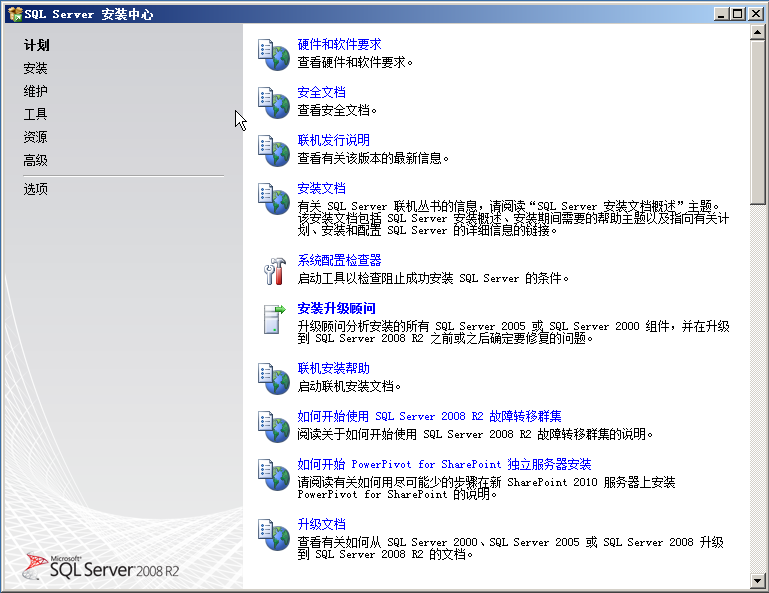
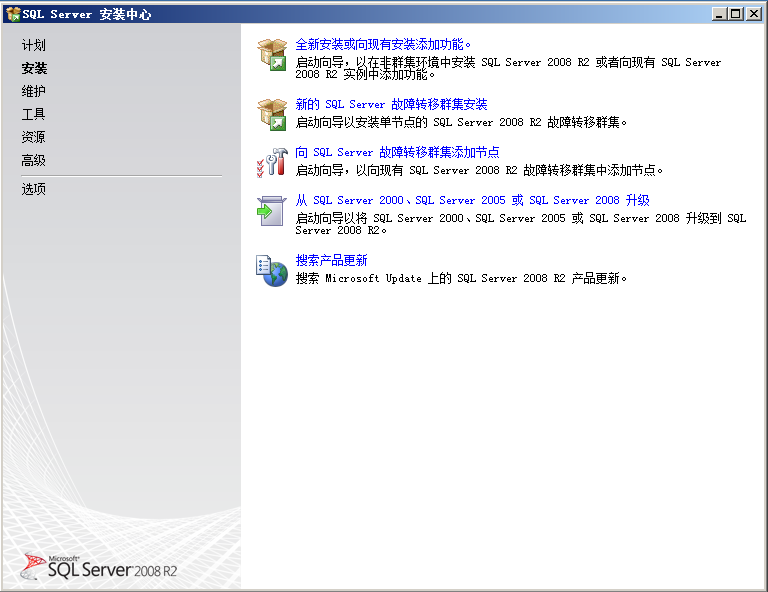
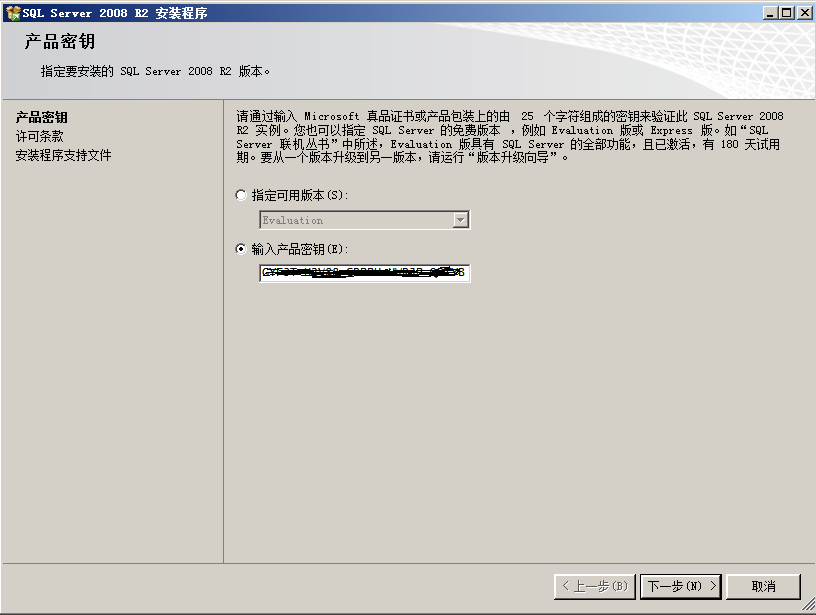
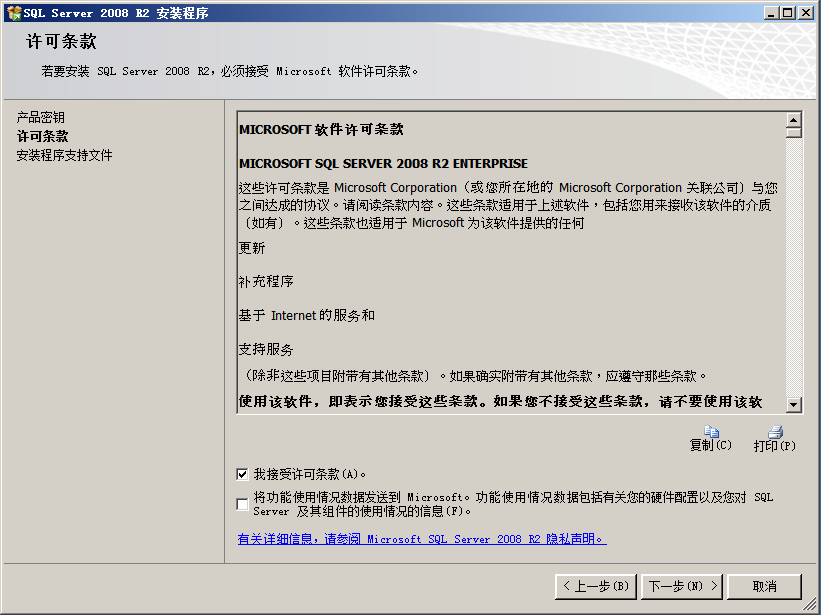
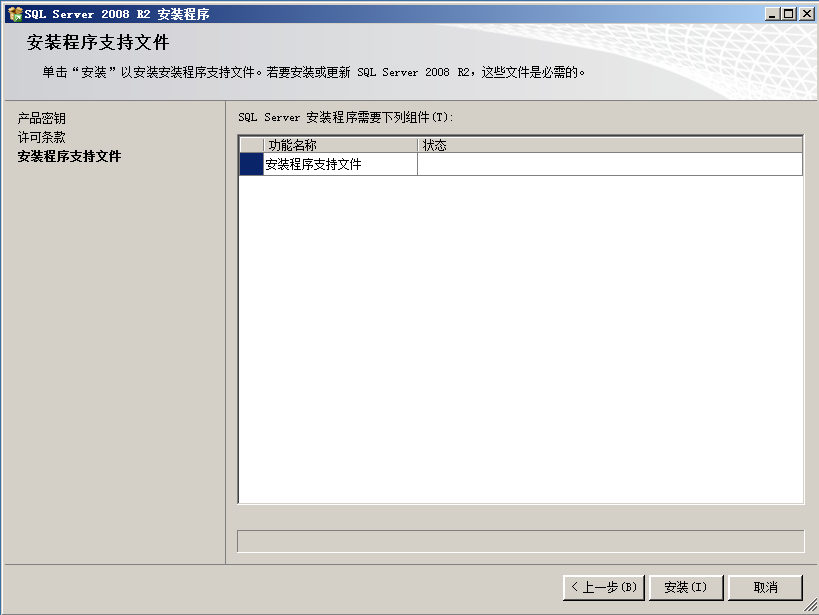
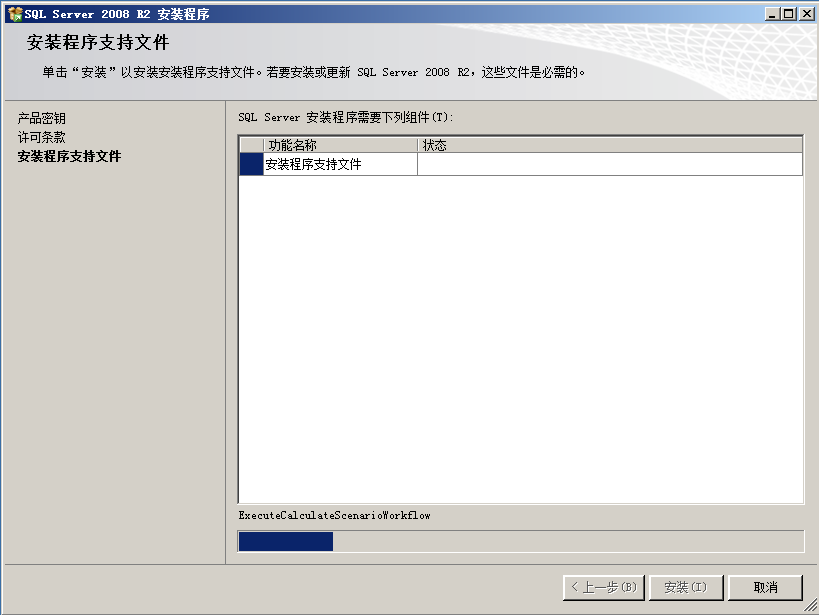
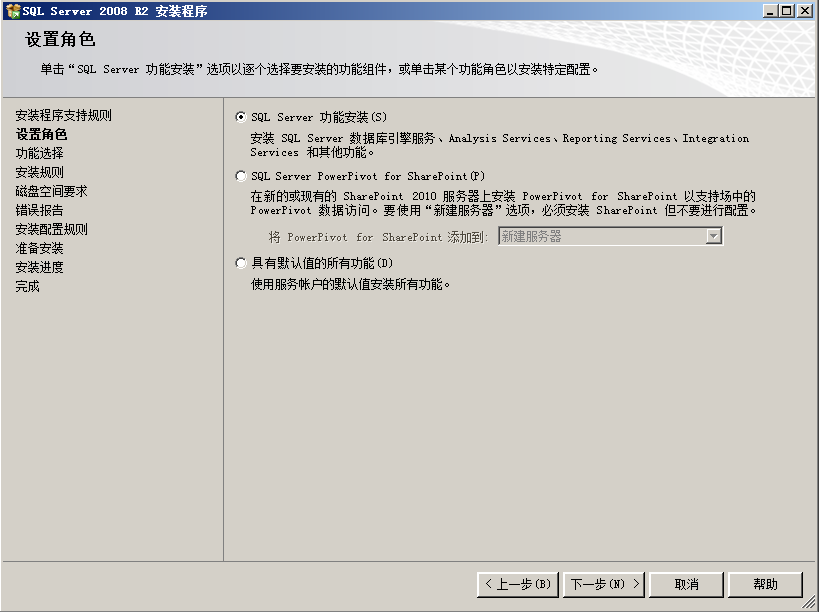
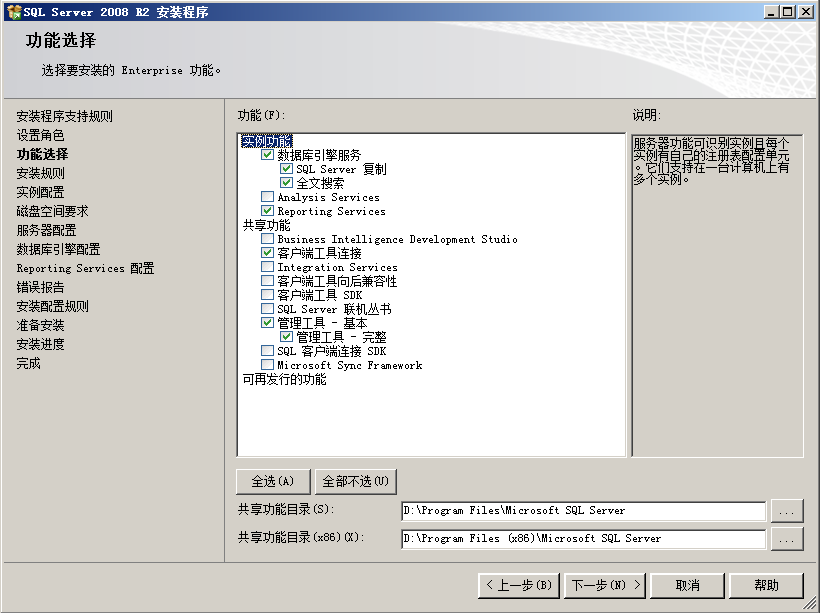
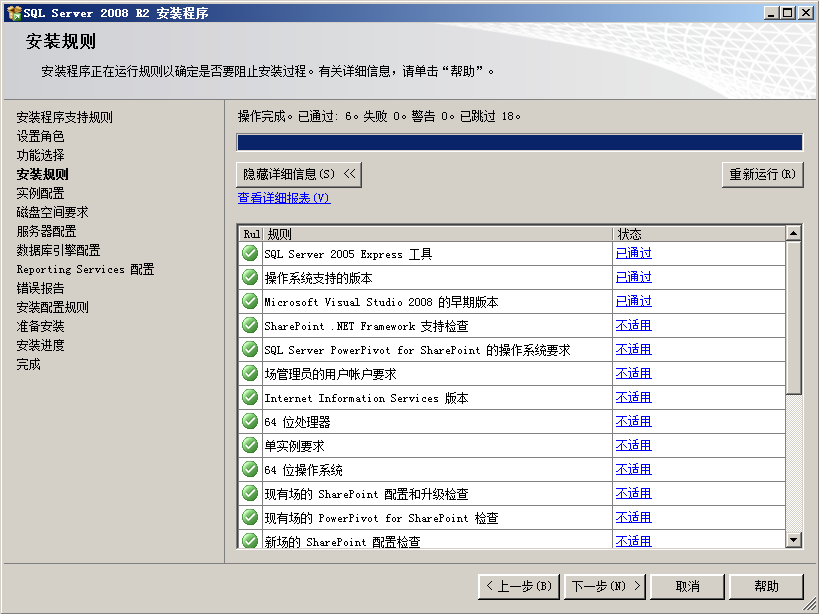

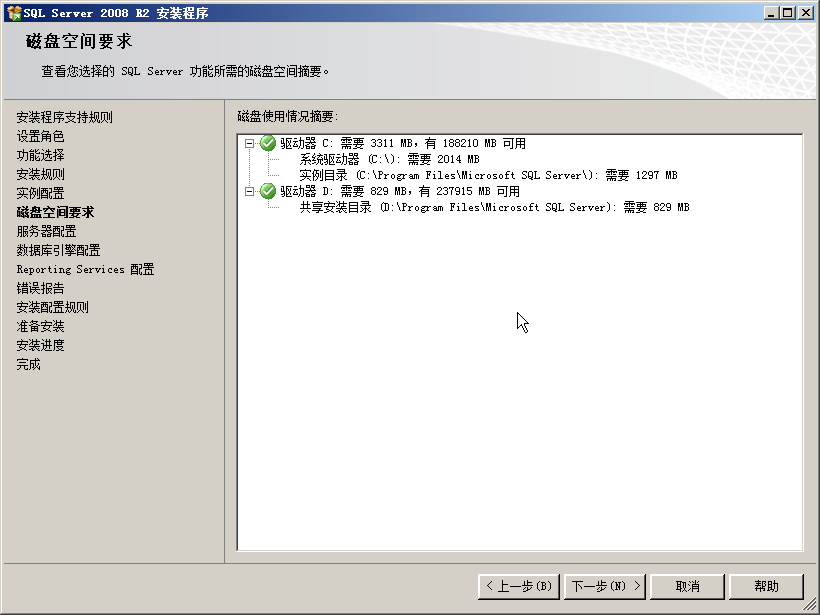
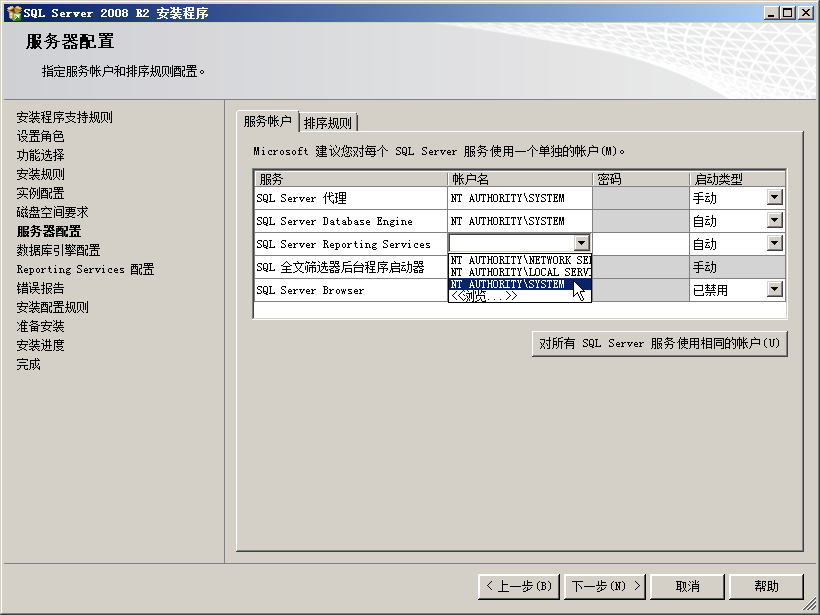
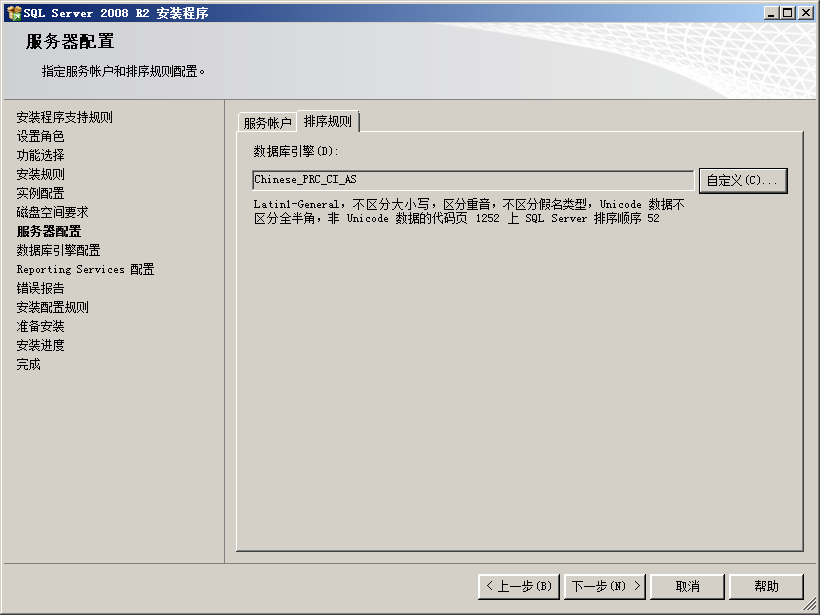
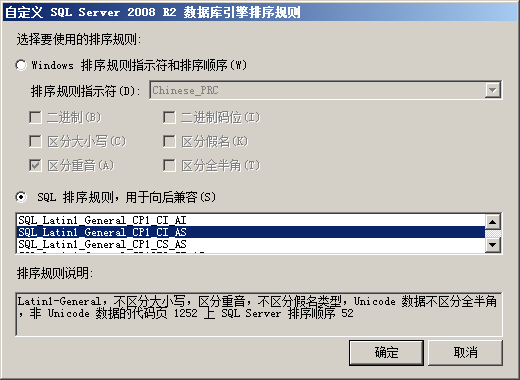
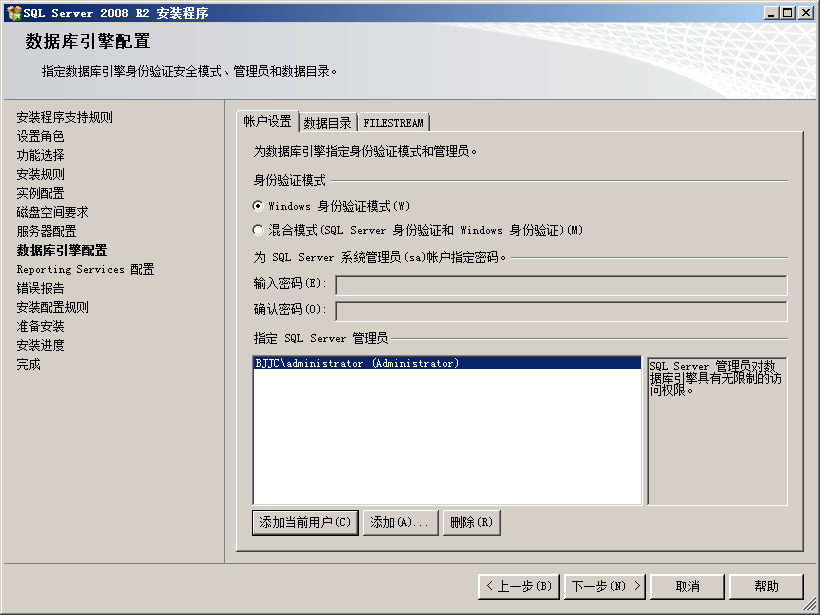
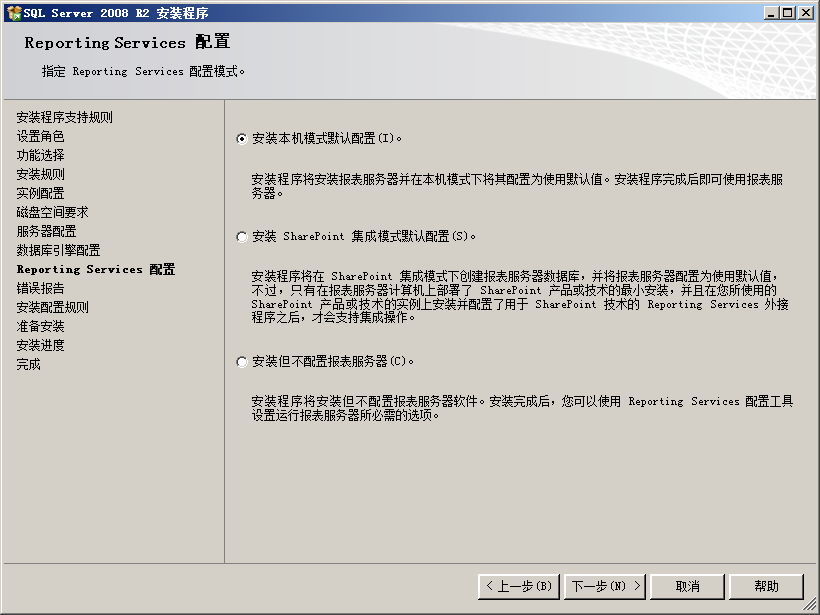
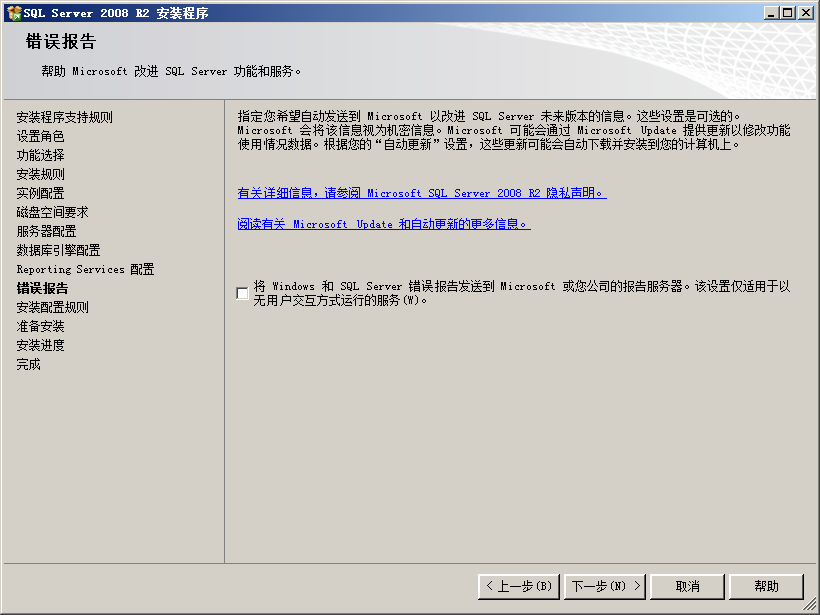
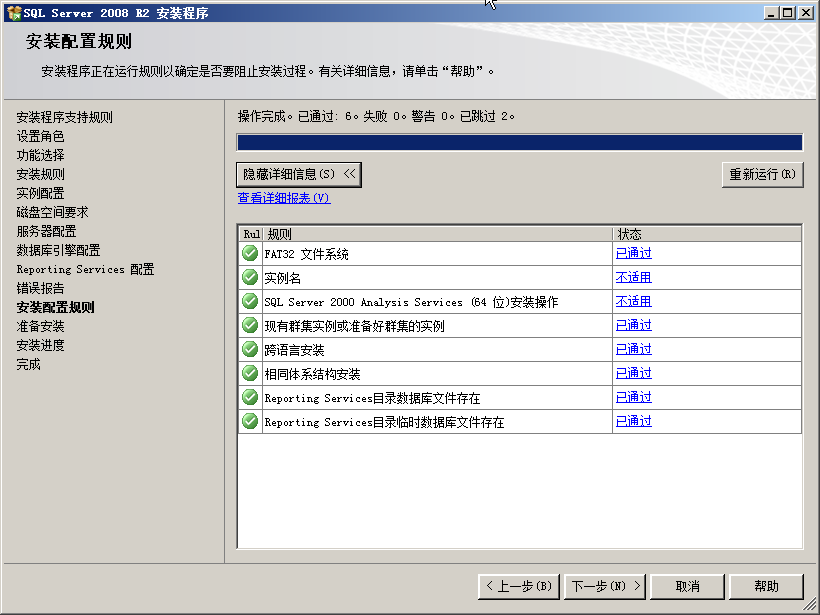
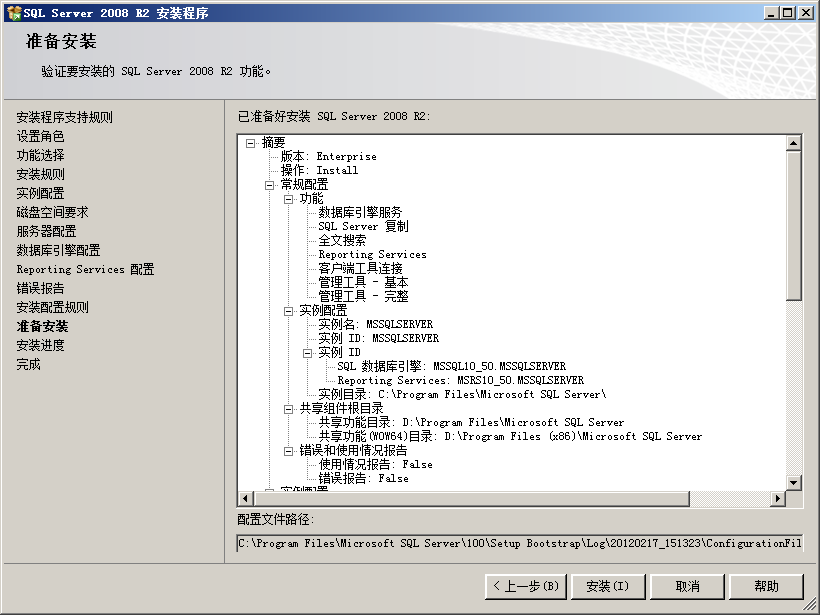
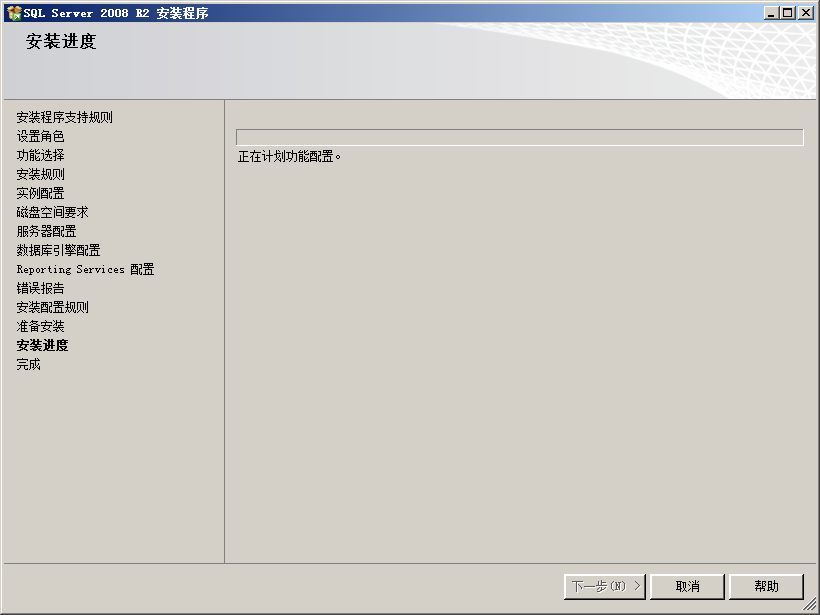
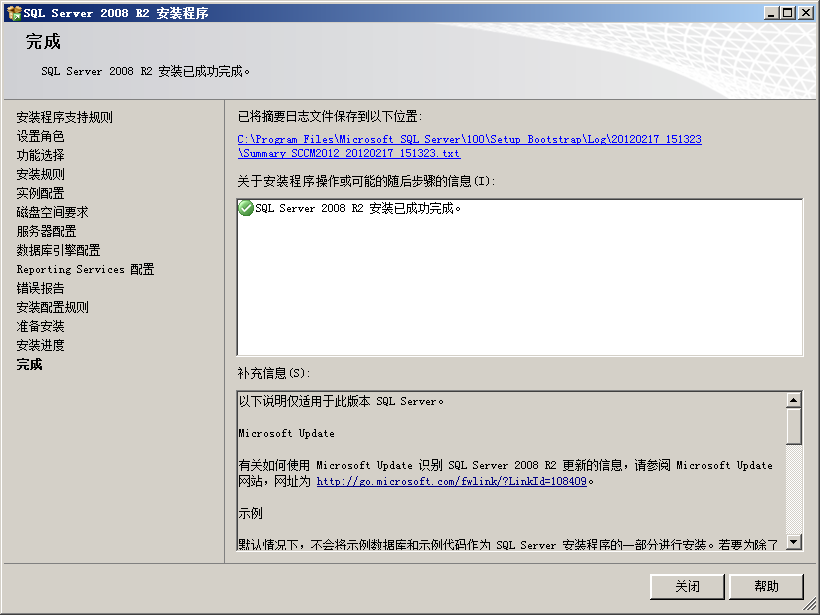














 1850
1850











 被折叠的 条评论
为什么被折叠?
被折叠的 条评论
为什么被折叠?








